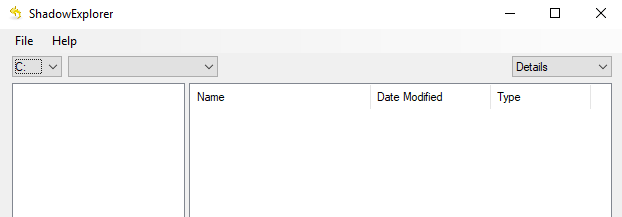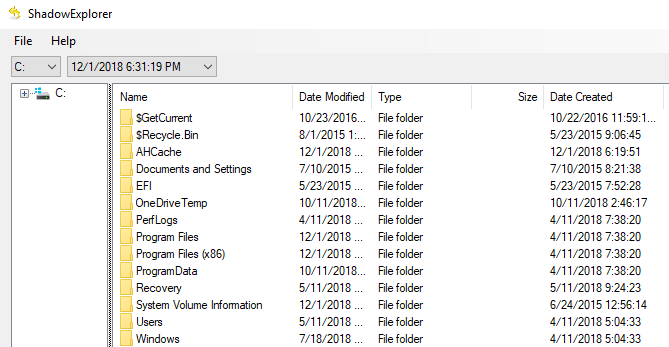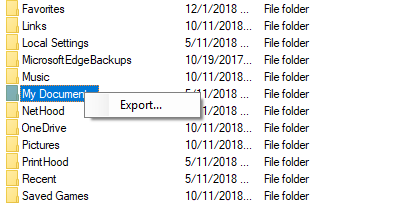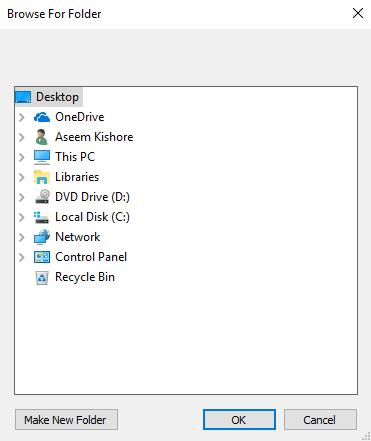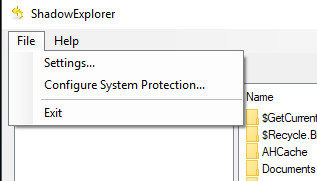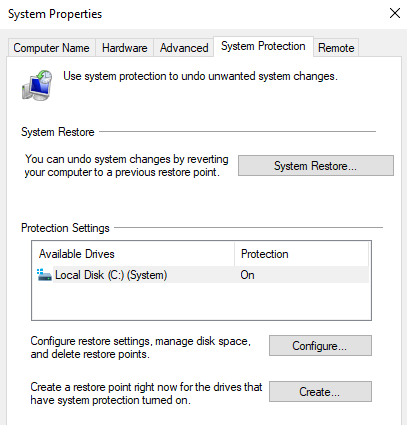في هذه الأيام ، من الصعب جدًا فقد البيانات من خلال التخزين السحابي في كل مكان ووسائط التخزين الموثوق بها للغاية. ومع ذلك ، في بعض الأحيان تسير الأمور بشكل خاطئ للغاية. ربما يكون هذا هجوم فدية أو حذف هادف من قِبل قريب غاضب.
بغض النظر عن سبب اختفاء ملفاتك الآن ، فهناك ميزة ذكية في Windows (منذ Vista) قد تؤدي فقط إلى حفظ لحم الخنزير المقدد.
يطلق عليه Volume Shadow Copy ويعمل كحل نسخ احتياطي تلقائي يقوم تلقائيًا بتخزين نسخ من الملفات في الخلفية.
معظم المستخدمين غير مدركين تمامًا للنسخة الخلفية ، وللأسف ، -أداة للوصول إلى الإصدارات السابقة في Windows ليست سهلة الاستخدام بشكل خاص.
لحسن الحظ ، هناك قطعة مجانية رائعة من البرامج تسمى مستكشف الظل الذي يتيح لك ، جيدًا ، استكشاف جميع البيانات المخزنة في النسخة الخلفية. إذا كنت محظوظًا ، فستظل الملفات التي تبحث عنها موجودة.
In_content_1 الكل: [300x250] / dfp: [640x360]->يرجى ملاحظة أن هذا يختلف عن استعادة الملفات المحذوفة باستخدام برنامج "إلغاء الحذف". يتضمن استرداد البيانات التي تم وضع علامة للحذف. يمكن استخدام برنامج إلغاء الحذف بالتوازي مع Shadow Explorer.
استكشاف نسخة الظل
أول شيء يجب عليك فعله هو تنزيل البرنامج وتثبيته. يتوفر كل من برنامج التثبيت التقليدي وإصدار محمول من البرنامج.
بمجرد التثبيت ، ابدأ تشغيل Shadow Explorer ، وستظهر لك هذه النافذة. يشبه إلى حد كبير مستكشف الملفات الكلاسيكي.
هنا تفسر الأمور إلى حد ما. اختيار محرك أقراصفي الجزء العلوي الأيسر من النافذة ثم اختيار تاريخمن القائمة المنسدلة. إذا تم تحديد محرك أقراص ، ولكن لا يظهر شيء في الجزء الأيمن ، فهذا يعني أن استعادة النظام معطلة على نظامك.
تحقق من مشاركتي السابقة في كيفية تمكين / تعطيل استعادة النظام في النافذة s.
الآن يتم عرض الملفات المتاحة. ابحث عن الملفات أو المجلدات التي تريدها. إذا حددت موقعًا تريد حفظه ، فما عليك سوى النقر بزر الماوس الأيمن فوقه وتحديد تصدير.
سوف تقوم بعد ذلك سيُطلب منك تحديد موقع حفظ.
بعد اختيار موقع حفظ ، ستجد الملفات / المجلدات التي تم تسليمها بأمان إلى أي مكان تختاره . الأمر بهذه السهولة! يمكنك أيضًا الانتقال إلى ملف- تكوين حماية النظامللتحقق من إعدادات نسخة الظل الحالية.
يؤدي هذا إلى فتح علامة التبويب استعادة النظامفي نظام التشغيل Windows.
ستحتاج إلى إنشاء تأكد من تمكين الحماية لأي محرك أقراص يحتوي على بيانات مهمة تريد نسخها احتياطيًا. يمكنك أيضًا إنشاء نقطة استعادة للنظام يدويًا من خلال النقر على زر إنشاء. استمتع!